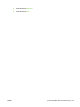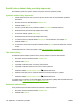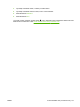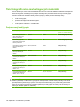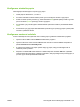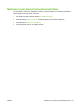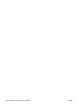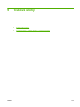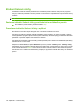HP Color LaserJet CM6040CM6030 MFP Series User's Guide
Tisk map odolných proti nepřízni počasí a venkovních
nápisů
Pomocí tiskárny HP Color LaserJet CM6030 nebo HP Color LaserJet CM6040 můžete tisknout mapy
a nápisy odolné proti nepřízni počasí s dlouhou trvanlivostí nebo jídelní lístky na Tuhý papír HP. Tuhý
papír HP je voděodolný papír se saténovým povrchem odolný proti poškození, který uchovává hluboké,
zářivé a čisté barvy tisku, i pokud je vystaven častému používání nebo vlivům počasí. Není tak třeba
provádět nákladné a časově náročné laminování nutné u běžných papírů. Chcete-li dosáhnout
maximální kvality tohoto výstupu, je třeba provést následující kroky:
●
zvolit vhodný papír,
●
správně nakonfigurovat zásobník papíru,
●
zvolit správné nastavení v ovladači tisku.
Podporovaný tuhý papír
Název papíru HP Kód produktu Formát produktu Nastavení na ovládacím
panelu a v ovladači tiskárny
Tvrdý papír HP do laserových
tiskáren
Q1298A Letter Tuhý papír HP
Tvrdý papír HP do laserových
tiskáren
Q1298B A4 Tuhý papír HP
Konfigurace zásobníku papíru
Nakonfigurujte zásobník papíru na správný typ papíru.
1. Vložte papír do zásobníků 2, 3, 4 nebo 5.
2. Po zavření zásobníku zobrazí ovládací panel výzvu ke konfiguraci formátu a typu papíru.
3. Pokud se zobrazí správný formát, stisknutím tlačítka OK přijměte zjištěný formát nebo pomocí
možnosti Upravit vyberte jiný formát a typ papíru.
4. Po zobrazení výzvy formátu papíru stiskněte tlačítko správného formátu a pak stiskněte tlačítko
Uložit. Po zobrazení výzvy typu papíru stiskněte tlačítko správného typu. Správný typ papíru
vyberte podle informací v předchozí tabulce.
Konfigurace nastavení ovladače
Pomocí následujících kroků vytisknete úlohu na tuhý papír z grafického softwarového programu.
1. Vyberte možnost Tisk v nabídce Soubor softwarového programu.
2. Vyberte možnost HP Color LaserJet řady CM6030 a CM6040 MFP a klepněte na položku
Vlastnosti nebo Předvolby tisku.
3. Z rozevíracího seznamu Typ papíru vyberte stejný typ papíru, který jste nakonfigurovali na
ovládacím panelu produktu.
4. Klepnutím na tlačítko OK uložte nastavení a dalším klepnutím na tlačítko OK úlohu vytiskněte.
Tisková úloha bude automaticky vytištěna ze zásobníku, který byl nakonfigurován pro tuhý papír.
140 Kapitola 8 Použití funkcí produktu CSWW